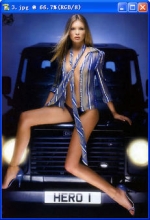油画效果,把数码照片制作成油画质感的艺术照
来源:公众号
作者:每天学后期
学习:2983人次
油画特有的质感是其它艺术形式无法比拟的,也是独特的艺术表现形式。想要调出油画色调,一定要抓住它最主要的几个 特点: 色彩艳丽浓厚有光泽感(饱和度高)、整体偏青黄色调,而油画风格里的道具比较常见的有花朵、书籍、水果、珍珠、器皿等。关于油画风人像的前后期,我们主要以欧洲中世纪的油画为参照。 服装多选用裙、缎面质感,饰品则以珍珠、宝石等为主,总体比较华丽复古。一起通过教程来学习一下这种油画效果的照片是如何调出来的吧。
效果图:
原图:
操作步骤:
一、原图分析
我们将对下面这张照片进行调色修饰。
1. 这张照片最明显的特点就是前期拍摄时 色温较高, 颜色显得比较腻,所以我们最开始要做的就是 将照片的色温色调还原正常。
2. 该照片整体来看是比较适合调成油画风色调的,我们后期将根据油画风人像的几个特点来对其进行调整。

二、高色温还原正常
将图片在ACR中打开。
01. 曲线面板。
调整rgb曲线,上提暗部,压低亮部,让画面显得更有灰度。然后再分别调整三条通道曲线,做照片颜色。这一步是为了保护亮暗部的颜色细节。
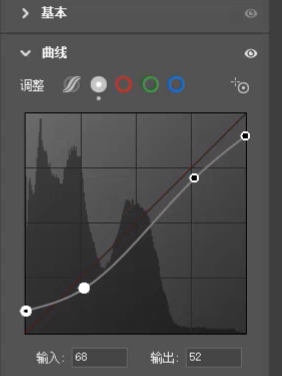
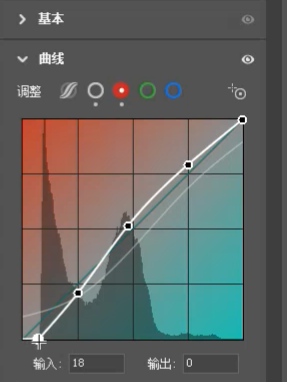
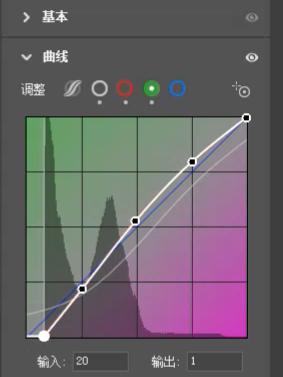
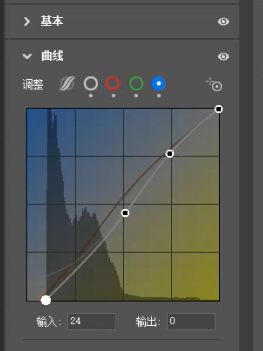
调整之后的颜色可能会比原来更不好看,不过没关系,可以在基础面板中调整。
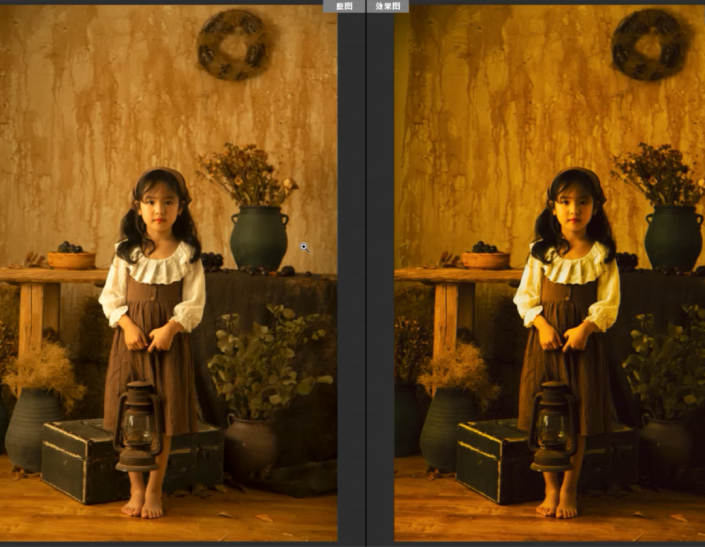
学习 · 提示
相关教程
关注大神微博加入>>
网友求助,请回答!
 学习PS请到www.16xx8.com
学习PS请到www.16xx8.com